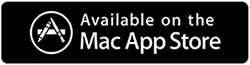Imagine o seguinte: você abre seu confiável MacBook, pronto para mergulhar em um turbilhão de produtividade ou em uma sessão de jogo épica. Mas em vez do familiar logotipo ou desktop da Apple, você se depara com uma visão nítida e perturbadora – uma tela em branco. O pânico se instala. O seu amado Mac é uma torrada? A temida tela branca do MacBook pode causar medo no coração de qualquer entusiasta da Apple, deixando você se perguntando se seus preciosos dados e fluxo de trabalho serão perdidos para sempre. Não tenham medo, intrépidos guerreiros da tecnologia! Embora uma tela branca possa ser alarmante, nem sempre é uma sentença de morte para o seu MacBook.
Este guia investiga as causas e soluções para esse problema de tela branca do MacBook, equipando você com o conhecimento para reanimar seu Mac e voltar ao que você faz de melhor.
Compreendendo o problema da tela branca do MacBook
A tela branca do MacBook, também conhecida como problema de tela branca em branco, pode se manifestar por vários motivos. Pode ser uma experiência estressante, especialmente quando você depende do seu dispositivo para trabalho ou empreendimentos pessoais. Vamos explorar os possíveis culpados por trás desse problema:
1. Falhas de software
Uma das principais razões para o problema da tela branca pode ser atribuída a falhas de software. Sistemas operacionais desatualizados, arquivos de sistema corrompidos ou instalações de software incompatíveis podem causar um loop no seu MacBook, resultando na temida tela branca.
2. Mau funcionamento de hardware
No que diz respeito ao hardware, problemas com a placa gráfica, RAM ou outros componentes internos podem contribuir para o problema da tela branca. Com o tempo, o desgaste do hardware ou o mau funcionamento repentino podem levar a esta situação desconcertante.
3. Dispositivos periféricos e conexões externas
Às vezes, dispositivos ou conexões externas podem interferir no processo normal de inicialização, causando a tela branca. Periféricos defeituosos, monitores externos conectados incorretamente ou dispositivos USB problemáticos podem ser os culpados ocultos.
Leia também: O seu Mac continua reiniciando? Experimente estas 6 soluções
Etapas de solução de problemas: corrigir o problema de tela branca do MacBook em 2024
Agora que identificamos as possíveis causas, vamos arregaçar as mangas e começar a trabalhar para resolver o problema da tela branca do MacBook:
1. Forçar a reinicialização do Mac
Antes de nos aprofundarmos em medidas de solução de problemas mais avançadas para lidar com a ameaçadora tela branca do seu Mac, vamos começar com o básico. Em alguns casos, o dilema da tela branca pode ser atribuído a uma simples falha. Optar por uma reinicialização forçada representa a abordagem mais direta e inicial para resolver quaisquer problemas que você possa encontrar.
Existem algumas maneiras de forçar a reinicialização do seu Mac, dependendo do modelo que você possui e se ele está respondendo. Aqui estão os métodos mais comuns:
– Para todos os Macs:
- Reinicialização forçada: Este é o método mais universal e funcionará em qualquer Mac, independentemente de estar respondendo. Mantenha pressionados os botões Control, Command e Power ao mesmo tempo. Continue segurando-os até que a tela fique preta e a máquina reinicie. Isso pode levar até 10 segundos.
- Reinicialização forçada do botão liga / desliga: se o seu Mac tiver um botão liga / desliga físico (como a maioria dos desktops e laptops mais antigos), você pode forçar a reinicialização mantendo o botão liga / desliga pressionado por cerca de 10 segundos. A tela deve ficar preta e a máquina será reiniciada.
– Para MacBooks com Touch ID:
- Reinicialização forçada do Touch ID: Se o seu MacBook tiver Touch ID, você pode forçar a reinicialização mantendo pressionado o botão Touch ID e o botão liga / desliga ao mesmo tempo por cerca de 10 segundos. A tela deve ficar preta e a máquina será reiniciada.
2. Inicialize seu Mac no modo de segurança
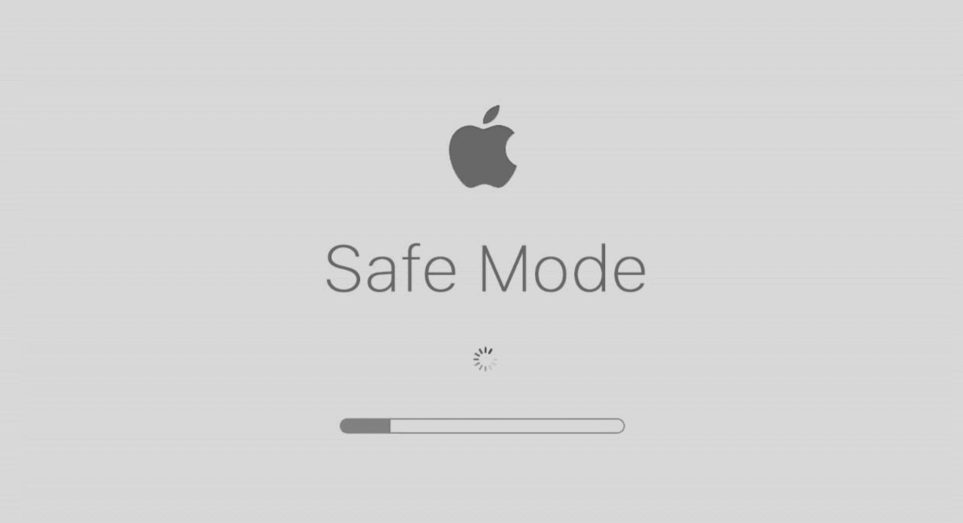
Esse ambiente simplificado pode ajudar a isolar problemas de software. Inicialize seu MacBook no modo de segurança para isolar e solucionar problemas relacionados ao software. Isso pode ajudar a identificar aplicativos problemáticos de terceiros que causam conflitos.
- Desligue o seu Mac.
- Agora, depois de alguns momentos, ligue o seu Mac pressionando o botão liga / desliga e, em seguida, mantenha pressionada a tecla Shift até ver o logotipo da Apple.
- Solte a tecla Shift assim que vir a janela de login.
A inicialização no modo de segurança tem o duplo propósito de identificar e solucionar o problema subjacente do branco no MacBook. Depois que o seu Mac inicializar com êxito no modo de segurança, reiniciá-lo no modo normal permitirá avaliar se o problema foi resolvido de forma eficaz.
3. Reinicialize o SMC
Isso redefine o Controlador de gerenciamento do sistema, que controla a energia e outras funções essenciais. A sigla SMC significa System Management Controller, um componente crucial que supervisiona várias funções do seu Mac. Responsável pelo desempenho ideal do hardware do seu Mac, um SMC com defeito pode levar a desligamentos não autorizados e uma série de outros problemas.
Reinicialize o SMC do MacBook com bateria removível –
- Desligue o seu Mac e retire a bateria.
- Pressione e segure o botão liga/desliga por pelo menos 5 segundos.
- Recoloque a bateria e conecte seu Mac a uma fonte de alimentação.
- Agora ligue o seu Mac e verifique se o problema da tela branca do MacBook foi resolvido.
Reinicialize o SMC do MacBook com bateria não removível –
- Desligue o seu Mac e conecte-o a uma fonte de energia.
- Pressione e segure esses botões simultaneamente por dez segundos e depois solte-os: botão liga / desliga, teclas de opção, controle e tecla Shift do lado esquerdo.
- Ligue o seu Mac e verifique se o problema foi resolvido.
Redefina o SMC em Macs com tecnologia Intel, Mac mini e iMac –
- Desligue o seu Mac e remova o cabo de alimentação.
- Aguarde pelo menos 15 segundos e reconecte o cabo de alimentação.
- Após 5 segundos, ligue o seu Mac e verifique se o problema foi resolvido.
4. Redefinir NVRAM e PRAM
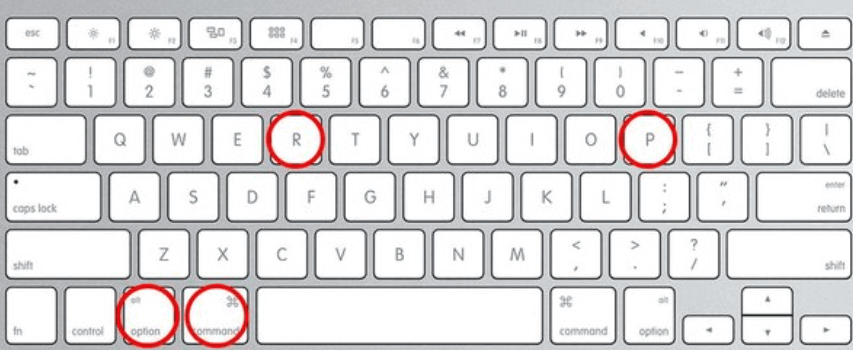
Essas configurações gerenciam funções essenciais de hardware. A redefinição da memória de acesso aleatório não volátil (NVRAM) ou da RAM de parâmetro (PRAM) pode resolver certos problemas relacionados à exibição.
- Desligue o MacBook.
- Reinicie o seu MacBook e segure as teclas Option + Command + P + R por cerca de 20 segundos. Ouça o sinal sonoro de inicialização duas vezes para confirmar o sucesso.
Leia também: Como redefinir NVRAM, PRAM, SMC em um Mac
5. Buscar ajuda profissional quando tudo mais falhar
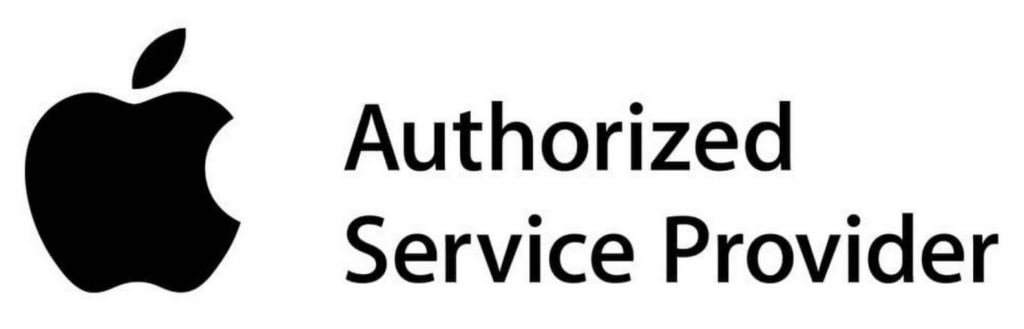
Se as soluções DIY não funcionaram, é hora de chamar os salvadores. Os prestadores de serviços autorizados Apple podem diagnosticar e corrigir problemas de hardware, garantindo que o seu Mac receba o cuidado que merece.
Dica bônus: prevenir é sempre melhor do que remediar. Se você corrigiu com sucesso o problema da tela branca do MacBook, é hora de mantê-lo assim por todos os meios possíveis. Para isso, recomendamos Cleanup My System , o melhor otimizador e ferramenta de limpeza para Mac. Ele revitaliza a velocidade do sistema, aumenta a produtividade, libera espaço de armazenamento e garante que o seu Mac ofereça desempenho máximo.
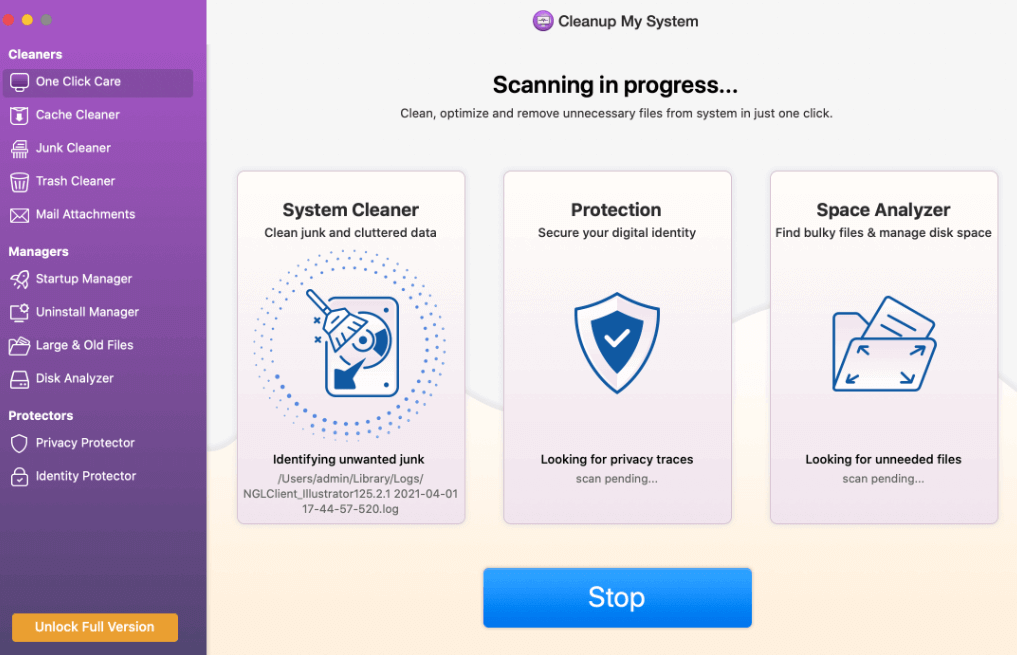
Baixe Agora
Leia também: Como corrigir o problema da tela rosa do MacBook?
Consertando a tela branca do MacBook em 2024
Lembre-se de que um problema de tela branca não precisa marcar o fim da jornada do seu MacBook. Ao compreender as causas e implementar as soluções descritas acima, você poderá recuperar sua tela digital e voltar a criar, conectar e conquistar seu mundo digital. Então, da próxima vez que você enfrentar a temida tela branca, respire fundo, canalize seu detetive técnico interior e siga este guia.
Para obter mais guias de solução de problemas, listas e dicas e truques relacionados ao Windows, Android, iOS e macOS, siga-nos no Facebook , Instagram , Twitter , YouTube e Pinterest .